
Firma Apple wprowadziła iCloud Drive w iOS 8 i Mac OS X Yosemite . Został zaprojektowany jako łatwiejsza do zrozumienia lokalizacja przechowywania w chmurze, działająca bardziej jak Dropbox, OneDrive i Dysk Google.
Poprzednie wersje iCloud mogły synchronizować Twoje „dokumenty i dane”, ale iCloud Drive udostępnia Ci teraz pewien rodzaj systemu plików. Możesz zsynchronizować dowolny plik i przeglądać zapisane pliki.
Jak włączyć iCloud Drive
Podczas konfigurowania iOS 8 na iPhonie lub iPadzie albo podczas konfigurowania Maca z OS X Yosemite, pojawi się pytanie, czy chcesz przenieść swoje konto na iCloud Drive. Jest to jednostronne uaktualnienie ze starego „ Dokumenty i dane ”. Po przekonwertowaniu konta na miejsce do przechowywania w iCloud Drive, systemy iOS 7 i starsze niż Yosemite Mac OS X nie będą mogły uzyskać dostępu do Twoich plików.
Jeśli nie włączyłeś iCloud Drive podczas instalacji, możesz to zrobić później. Na urządzeniu z systemem iOS otwórz aplikację Ustawienia, wybierz iCloud i włącz iCloud Drive. Aby włączyć bibliotekę zdjęć iCloud, musisz również włączyć tutaj opcję Zdjęcia.
Na komputerze Mac otwórz okno preferencji iCloud i włącz je. Na komputerze z systemem Windows otwórz aplikację iCloud dla Windows i włącz ją.
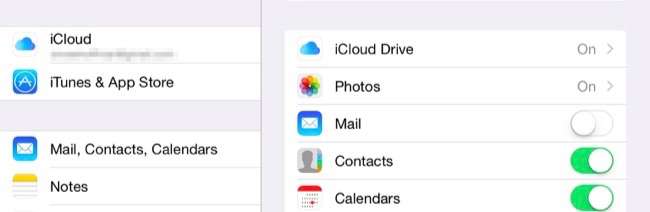
Czym różni się iCloud Drive
Wcześniej system Apple iCloud „Dokumenty i dane” był zaprojektowany tak, aby jak najbardziej ukryć system plików przed Tobą. Używałbyś TextEdit na Macu do zapisania pliku tekstowego na iCloud Drive, a ten plik tekstowy byłby widoczny tylko w samej aplikacji TextEdit. Na iOS nie było aplikacji TextEdit, więc nie było jej widać. Nie było miejsca, w którym można by zobaczyć wszystkie swoje rzeczy.
Zmienia się to wraz z iCloud Drive, ponieważ Apple najwyraźniej zdało sobie sprawę, że nie ma substytutu dla ujawnionego systemu plików, który pozwala zobaczyć wszystkie Twoje rzeczy. Jednak iCloud Drive jest nadal trochę dziwny. Domyślnie każda aplikacja obsługująca iCloud Drive, której używasz, zapisuje własne pliki w swoim własnym folderze. Apple próbuje zorganizować Twój dysk. Możesz jednak umieszczać pliki w dowolnym miejscu i tworzyć własną strukturę folderów.
Podobnie jak w przypadku innych usług przechowywania w chmurze, pliki przechowywane na iCloud Drive są automatycznie zapisywane na serwerach Apple i synchronizowane za pośrednictwem Twoich urządzeń. Są przypisane do Twojego Apple ID, a Apple oferuje 5 GB miejsca za darmo.
ZWIĄZANE Z: Jak zwolnić miejsce w iCloud
Jak uzyskać dostęp do plików iCloud Drive
ZWIĄZANE Z: Jak korzystać z rozszerzeń aplikacji na iPhonie lub iPadzie z iOS 8
Dostęp do plików na dysku iCloud można uzyskać z urządzenia iOS, komputera Mac, komputera z systemem Windows lub dowolnego urządzenia z przeglądarką internetową. Oto jak:
iOS 8+ : Na urządzeniu z systemem iOS nie ma jednej aplikacji, która ujawnia cały system plików iCloud Drive, tak jak w przypadku Dropbox i innych podobnych aplikacji. Zamiast tego musisz użyć aplikacji korzystającej z iCloud Drive, otworzyć jej selektor plików i uzyskać w ten sposób dostęp do systemu plików. Na przykład możesz otworzyć Pages lub inną aplikację iWork i użyć przeglądarki dokumentów aplikacji do przeglądania plików przechowywanych na iCloud Drive. iCloud Drives podłącza się bezpośrednio do punkt rozszerzenia „dostawca magazynu” w iOS 8 .
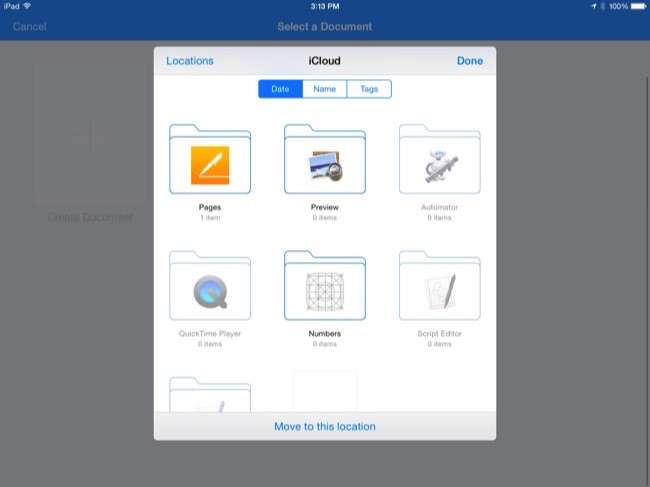
Mac OS X 10.10 Yosemite : Na Macu iCloud Drive jest dostępny bezpośrednio na pasku bocznym Findera. Kliknij iCloud Drive, a Twoje dokumenty zostaną domyślnie uporządkowane w folderach w zależności od tego, z której aplikacji pochodzą. Możesz jednak zrzucić tutaj dowolny plik i utworzyć wszystkie foldery, które lubisz. Zostaną zsynchronizowane przez iCloud.
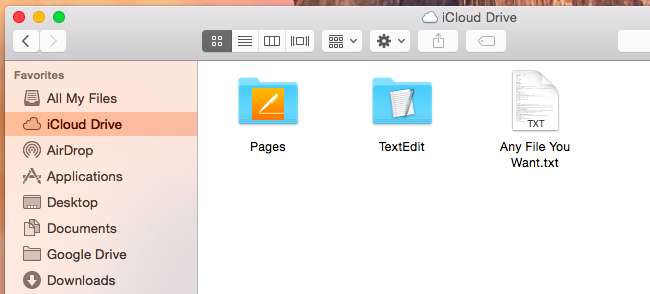
Windows : Komputery z systemem Windows wymagają iCloud dla Windows 4.0 lub nowsza zainstalowana. Po zainstalowaniu tego oprogramowania iCloud Drive pojawi się jako opcja w oknach przeglądarki plików Eksploratora plików lub Eksploratora Windows. Kliknij go w obszarze Ulubione, aby uzyskać dostęp do plików iCloud w ten sam sposób.
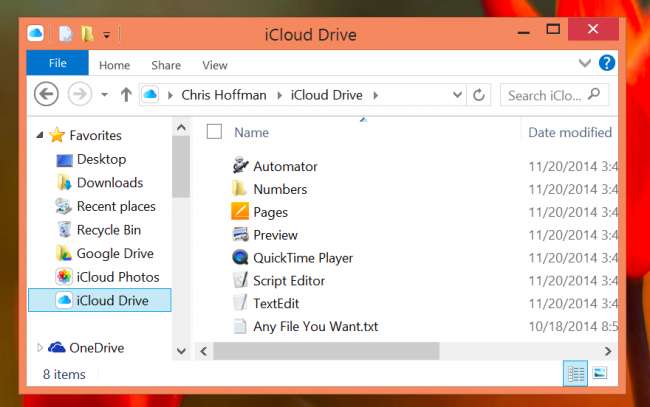
Przeglądarka internetowa : Twoje pliki iCloud są również dostępne z witryny iCloud z dowolnego miejsca, w którym masz przeglądarkę internetową. Aby to zrobić, odwiedź Strona iCloud Drive w iCloud i zaloguj się za pomocą swojego Apple ID.
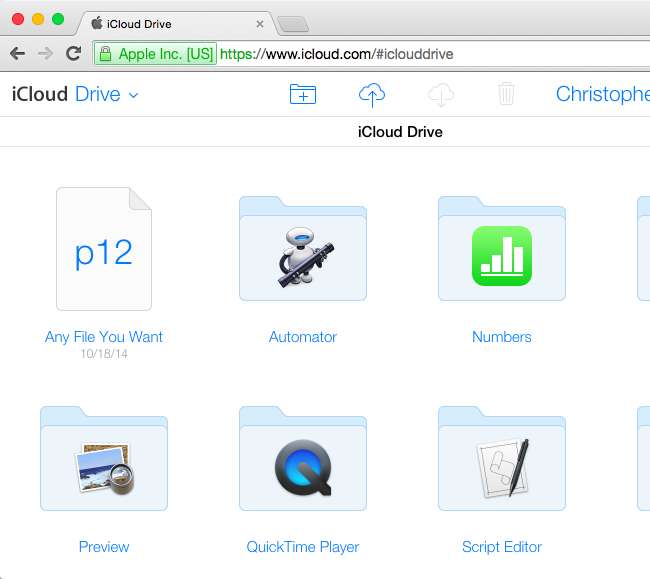
Jak uzyskać dostęp do zdjęć z biblioteki zdjęć iCloud
Wraz z iOS 8 pojawia się nowa funkcja o nazwie Biblioteka zdjęć iCloud. Przechowuje nieograniczoną liczbę zdjęć, jeśli masz miejsce, i udostępnia je wszędzie. To jest duża poprawa dziwny, częściowy system synchronizacji zdjęć znaleziony w poprzednich wersjach iOS .
Jednak pomimo powiązanej nazwy biblioteka zdjęć iCloud nie jest częścią iCloud Drive. Dlatego nie możesz zobaczyć swoich zdjęć na iCloud Drive na Macu lub PC, mimo że są zsynchronizowane. Będziesz musiał uzyskać dostęp do swoich zdjęć w inny sposób.
iOS 8+ : Możesz zobaczyć zsynchronizowane zdjęcia, otwierając aplikację Zdjęcia na dowolnym urządzeniu z systemem iOS. Tam się pojawią.
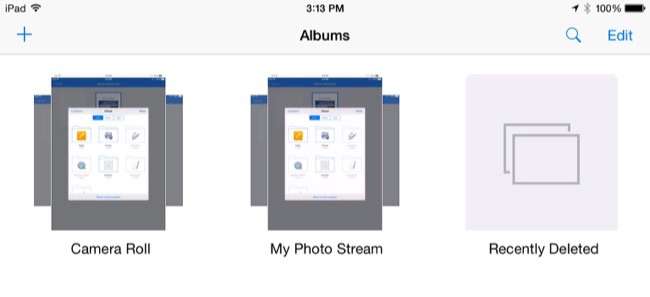
Mac OS X 10.10 Yosemite : Aby zobaczyć swoje zdjęcia na Macu, musisz zainstalować aplikację iPhoto firmy Apple z Mac App Store. Uruchom iPhoto, włącz integrację iCloud i wybierz opcję iCloud w sekcji Udostępnione.
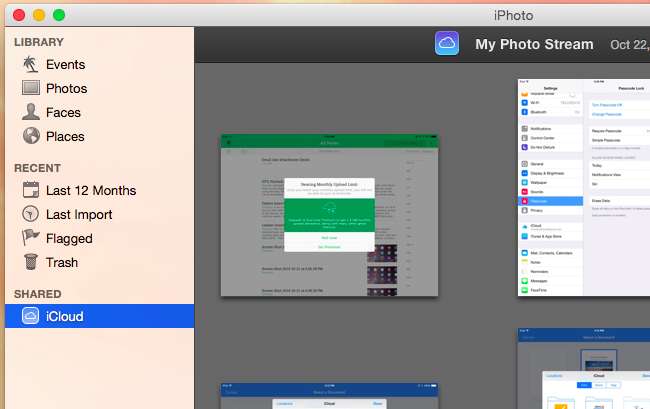
Windows : W systemie Windows możesz włączyć funkcję Zdjęcia w panelu ustawień iCloud i pobrać kopie zrobionych zdjęć bezpośrednio na komputer z systemem Windows. Zdjęcia iCloud pojawią się w Ulubionych w Eksploratorze plików lub Eksploratorze Windows, tak jak robi to iCloud Drive.
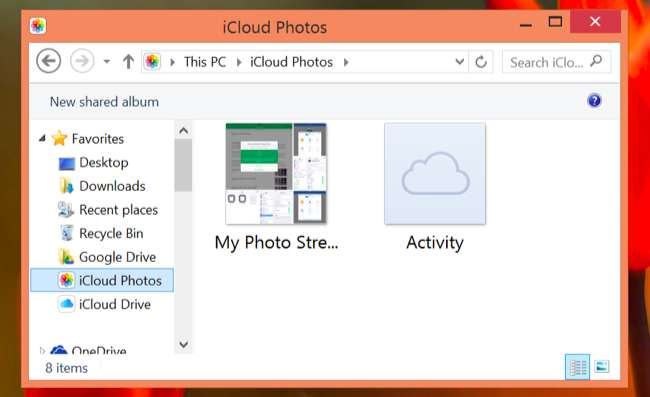
Sieć : Możesz także przeglądać swoją bibliotekę zdjęć w Internecie. Odwiedzić stronę Zdjęcia w witrynie iCloud i zaloguj się za pomocą swojego Apple ID.
Jeśli masz urządzenia z najnowszymi wersjami systemów operacyjnych Apple, nie ma powodu, aby nie włączać iCloud Drive. Możesz jednak nadal preferować inne rozwiązanie do przechowywania w chmurze. Przestrzeń dyskowa iCloud jest nadal dość droga, a oferta obejmuje tylko Apple domyślnie marne 5 GB - i pamiętaj, że 5 GB zawiera wszystkie kopie zapasowe iCloud .
Inni dostawcy pamięci masowej oferują większą ilość miejsca za mniejsze pieniądze, a najbardziej kusząca jest oferta firmy Microsoft nieskończona przestrzeń OneDrive plus bezpłatny dostęp do aplikacji Microsoft Office za 8 USD miesięcznie z Office 365 .
Źródło zdjęcia: Karlis Dambrans na Flickr







